使用Elementor的範本短代碼實現內容母板

當我們需要一個尺寸表放在商品的多個商品底下,但想要去更改商品尺寸時,又不想要一一的去更改商品,我們可以透過El […]
【Elementor教學】3分鐘就懂Elementor彈出視窗如何使用?!

為什麼網站要使用到Elementor彈出視窗呢?通常在做活動、促銷、公告特定事項的時候,或者設計Landing […]
如何重複使用Elementor的版型功能

Elementor 是WordPress 上最受歡迎的免費頁面構建器之一,這是因為它配備了許多其他頁面構建器所 […]
快速瞭解使用Elementor設定WordPress選單錨點的連結設定
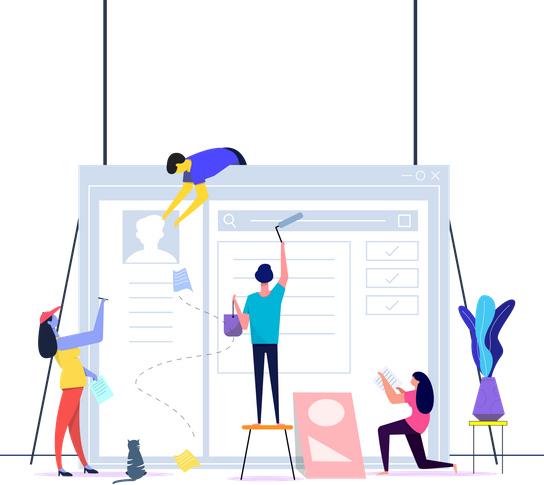
甚麼是錨點文字連結 你是否曾經瀏覽過某些頁面,特別是一頁式網站,在點選選單或者特定文字、連結的時候,可以做到從 […]

